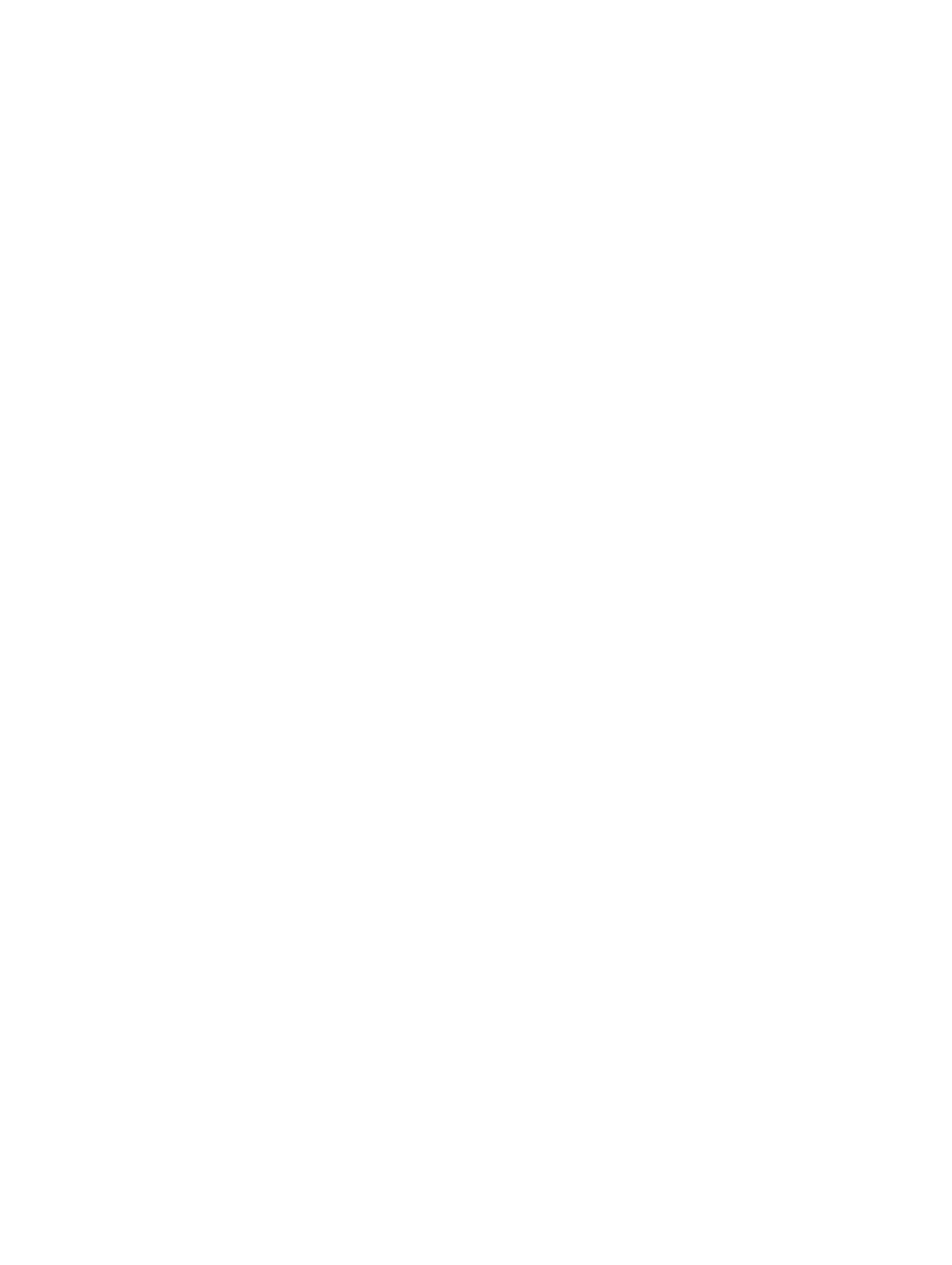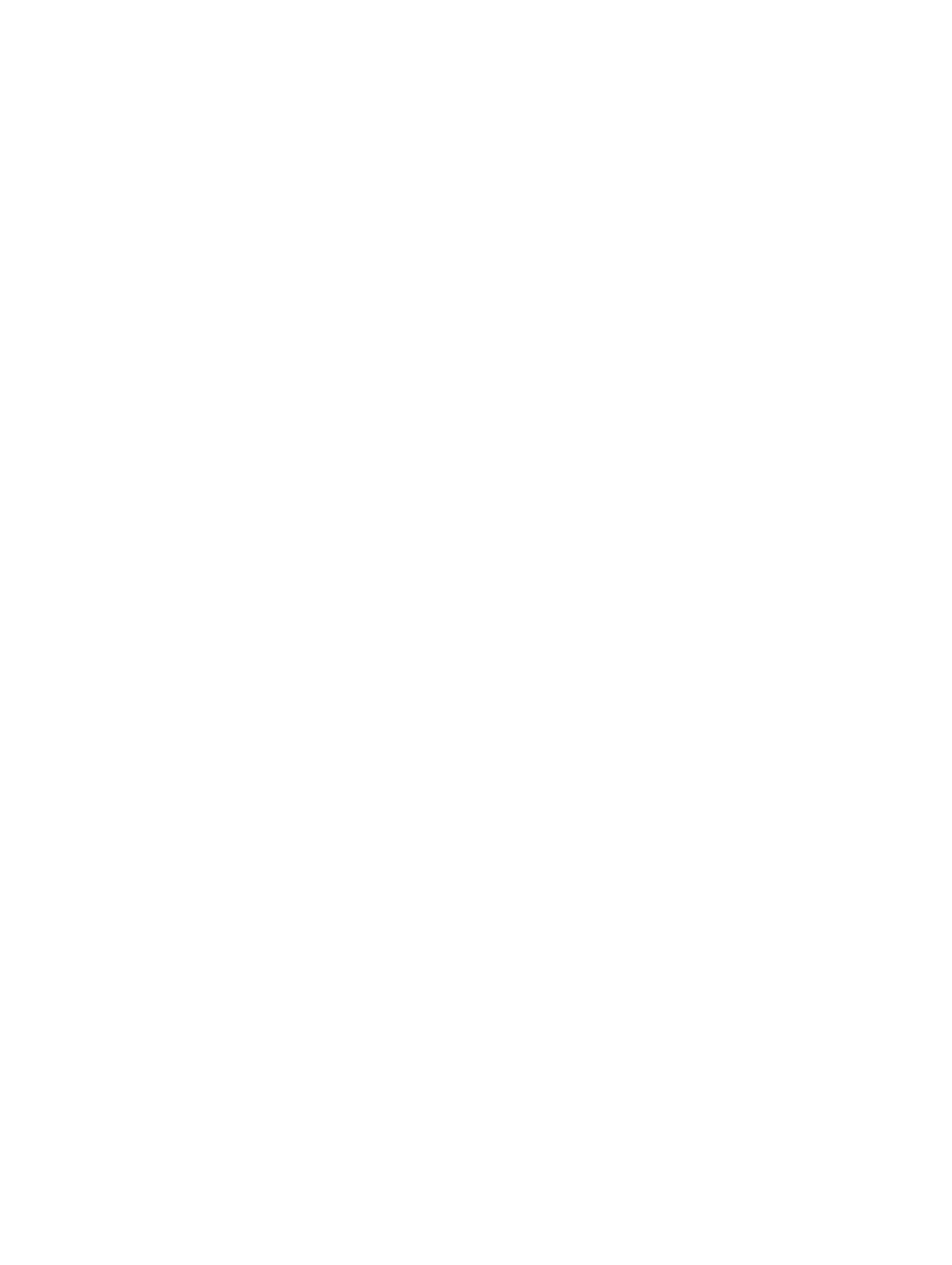
目次
メモ、注意、警告.......................................................................................................................2
章 1: コンピューター内部の作業...........................................................................................5
コンピューター内部の作業を始める前に.........................................................................................................5
コンピューターの電源を切る..............................................................................................................................6
コンピューター内部の作業を終えた後に.........................................................................................................6
章 2: コンポーネントの取り外しと取り付け.....................................................................7
奨励するツール......................................................................................................................................................7
カバーの取り外し..................................................................................................................................................7
カバーの取り付け..................................................................................................................................................7
イントルージョンスイッチの取り外し.............................................................................................................8
イントルージョンスイッチの取り付け.............................................................................................................9
前面パネルの取り外し..........................................................................................................................................9
前面パネルの取り付け........................................................................................................................................10
拡張カードの取り外し........................................................................................................................................10
拡張カードの取り付け........................................................................................................................................11
メモリモジュールのガイドライン...................................................................................................................11
メモリの取り外し................................................................................................................................................11
メモリの取り付け................................................................................................................................................12
コイン型バッテリーの取り外し.......................................................................................................................12
コイン型バッテリの取り付け............................................................................................................................12
ハードディスクドライブの取り外し...............................................................................................................13
ハードディスクドライブの取り付け...............................................................................................................14
光学ドライブの取り外し....................................................................................................................................14
光学ドライブの取り付け....................................................................................................................................15
スピーカの取り外し............................................................................................................................................16
スピーカの取り付け............................................................................................................................................16
電源装置の取り外し............................................................................................................................................17
電源装置の取り付け............................................................................................................................................19
ヒートシンクの取り外し....................................................................................................................................19
ヒートシンクの取り付け....................................................................................................................................20
プロセッサの取り外し........................................................................................................................................21
プロセッサの取り付け........................................................................................................................................21
システムファンの取り外し................................................................................................................................21
システムファンの取り付け................................................................................................................................22
サーマルセンサーの取り外し............................................................................................................................22